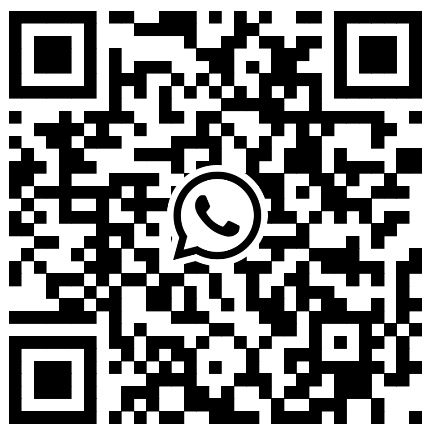Norėdami peržiūrėti prie maršrutizatoriaus prijungto įrenginio IP adresą, galite vadovautis šiais veiksmais ir formatais:
1. Peržiūrėkite maršrutizatoriaus valdymo sąsają
Žingsniai:
(1) Nustatykite maršrutizatoriaus IP adresą:
- Numatytasis IP adresasmaršrutizatoriuspaprastai yra „192.168.1.1“ arba „192.168.0.1“, tačiau jis taip pat gali skirtis priklausomai nuo prekės ženklo ar modelio.
– Konkretų adresą galite nustatyti patikrinę etiketę maršrutizatoriaus gale arba žiūrėdami į maršrutizatoriaus dokumentaciją.
(2) Pasiekite maršrutizatoriaus valdymo sąsają:
- Atidarykite interneto naršyklę.
- Adreso juostoje įveskite maršrutizatoriaus IP adresą.
- Paspauskite „Enter“.
(3) Prisijungti:
- Įveskite maršrutizatoriaus administratoriaus vartotojo vardą ir slaptažodį.
– Numatytasis vartotojo vardas ir slaptažodis paprastai pateikiami maršrutizatoriaus galinėje etiketėje arba dokumentacijoje, tačiau saugumo sumetimais primygtinai rekomenduojama pakeisti numatytąjį vartotojo vardą ir slaptažodį.

(4) Peržiūrėti prijungtus įrenginius:
- Maršrutizatoriaus valdymo sąsajoje raskite tokias parinktis kaip „Įrenginys“, „Klientas“ arba „Ryšys“.
- Spustelėkite atitinkamą parinktį, kad peržiūrėtumėte prie maršrutizatoriaus prijungtų įrenginių sąrašą.
- Sąraše bus rodomas kiekvieno įrenginio pavadinimas, IP adresas, MAC adresas ir kita informacija.
Pastabos:
- Skirtingų prekių ženklų ir modelių maršrutizatoriai gali turėti skirtingas valdymo sąsajas ir veiksmus. Jei kyla sunkumų, rekomenduojama peržiūrėti maršrutizatoriaus vadovą.
2. Norėdami peržiūrėti, naudokite komandinės eilutės įrankius (pvz., „Windows“)
Žingsniai:
(1) Atidarykite komandų eilutę:
- Paspauskite klavišus „Win“ + „R“.
- Iššokančiajame vykdymo lange įveskite „cmd“.
- Paspauskite „Enter“, kad atidarytumėte komandų eilutės langą.
(2) Įveskite komandą, kad peržiūrėtumėte ARP talpyklą:
- Komandinės eilutės lange įveskite komandą „arp -a“.
- Paspauskite „Enter“, kad vykdytumėte komandą.
- Įvykdžius komandą, bus rodomas visų dabartinių ARP įrašų sąrašas, įskaitant prie jūsų kompiuterio ar maršrutizatoriaus prijungtų įrenginių IP adresą ir MAC adresą.
Pastabos
– Prieš atlikdami bet kokius tinklo nustatymus ar pakeitimus, įsitikinkite, kad suprantate, ką darote, ir elkitės atsargiai.
– Dėl tinklo saugumo primygtinai rekomenduojama reguliariai keisti numatytąjį maršrutizatoriaus administratoriaus vartotojo vardą ir slaptažodį ir vengti naudoti pernelyg paprastus arba lengvai atspėjamus slaptažodžius.
– Jei prie maršrutizatoriaus jungiatės mobiliuoju įrenginiu, įrenginio nustatymuose taip pat galite rasti informaciją apie „Wi-Fi“ tinklą, prie kurio šiuo metu esate prisijungę, įskaitant tokią informaciją kaip IP adresas. Konkretus metodas gali skirtis priklausomai nuo įrenginio ir operacinės sistemos.
Įrašo laikas: 2024 m. rugpjūčio 5 d.